[BEST] Solutions To Fix Corrupted Files From USB Flash Drive
Summary: В статье ниже будут показаны лучшие решения для исправления поврежденных файлов с USB-накопителя и восстановления поврежденных данных с помощью Bitwar Data Recovery Software!
Table of Contents
Флэш-накопитель USB: файлы повреждены
«В прошлое воскресенье я открыл свой USB-накопитель и обнаружил, что все данные повреждены. Для меня важны все данные, и они мне очень нужны. Могу ли я исправить поврежденный файл или восстановить данные? »
Каждый использует USB-накопитель для хранения и передачи важных данных с одного устройства на другое. Если ваши данные повреждены, это в первую очередь из-за вирусной атаки или сбоя файловой системы. Таким образом, вы не должны форматировать USB-накопитель, потому что это приведет к безвозвратной потере данных для всех ваших файлов.
Решения для исправления поврежденных файлов с USB-накопителя
Среди всех решений мы настоятельно рекомендуем вам сначала восстановить данные, чтобы убедиться, что они в безопасности.
Решение 1. Восстановление поврежденных файлов
Всякий раз, когда вы сталкиваетесь с какой-либо потерей данных или ошибкой данных, первое, что вам нужно, - это как можно скорее восстановить свои данные с помощью инструмента восстановления данных, такого как Bitwar Data Recovery Software.
Он позволяет восстанавливать файлы как с внутренних, так и с внешних устройств хранения, таких как жесткий диск, SDD, внешний жесткий диск, SD-карта, карта памяти, USB-накопитель и другие. Он поддерживает до 300+ типов файлов в операционных системах Windows и Mac. Если вы столкнулись с каким-либо файлом, к которому у вас нет доступа или который поврежден, воспользуйтесь этим инструментом восстановления данных, чтобы как можно скорее получить важные файлы!
Step 1: Download and Install the data recovery software from Bitwarsoft Download Center.
Step 2: Select the флешка from the disk partitions and devices and click on Next.

Step 3: Choose the Scan Mode and select Next.

Step 4: Select the file types you need to recover and click Next.

Step 5: Preview the scan results and click the Recover кнопку, чтобы восстановить поврежденные файлы с USB-накопителя.
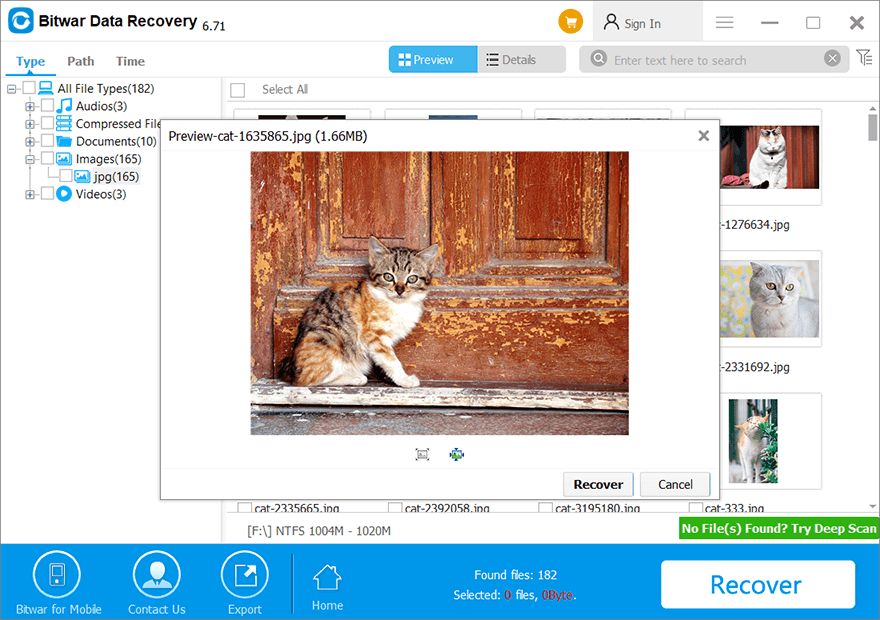
Решение 2. Антивирусная программа
Подключите USB-накопитель к компьютеру и запустите антивирус для сканирования диска. Предположим, что после завершения сканирования на диске есть вирус, уничтожьте вирус с помощью антивируса и перезагрузите компьютер.
Решение 3. Переустановите драйвер USB.
Иногда данные могут быть повреждены из-за того, что Windows не может распознать устройство на вашем компьютере, поэтому вам придется снова удалить и переустановить драйвер USB.
Step 1: Press Wins + X на клавиатуре и выберите Device Manager.
Step 2: Click Disk drives and right-click on the флешка.
Step 3: Click Uninstall and click OK.

Step 4: Отключить USB-накопитель и перезагрузите компьютер. Наконец-то, подключить устройство еще раз, и Windows автоматически установит для вас последнюю версию драйвера.
Решение 3. Проверьте драйвер USB на наличие ошибки
Тем не менее, ваш USB-накопитель по-прежнему не обнаруживается ПК, вы можете проверить или просканировать диск на наличие ошибок и исправить их.
Step 1: Connect водитель и перейти к Мой компьютер.
Step 2: Right-click на флешке и выберите Properties.
Step 3: Go to Tools and click the Check tool.

Step 4: Терпеливо дождитесь завершения процесса и, если будет обнаружена какая-либо ошибка, следуйте инструкциям окна сканирования, чтобы исправить ее.
Решение 5: Ремонтный центр
Предположим, что все вышеперечисленные решения не могут исправить поврежденные данные, тогда вам нужно будет сначала восстановить данные с USB-накопителя с помощью программного обеспечения для восстановления данных и отправить их для ремонта в ближайший центр ремонта ПК.
Исправьте поврежденные данные!
Whenever your data on a USB flash drive is corrupted, it can annoy and you might even lose all the important files. This is because of a virus attack or file system failure, so you can fix the corrupted data next time by referring to the solutions above and restoring any important data by using the best data recovery software!
Previous Article
What Is The Local Area Network (LAN)? Резюме: в статье ниже будут показаны лучшие решения для исправления поврежденных файлов с USB-накопителя и восстановления ...Next Article
Как исправить WHEA_UNCORRECTABLE_ERROR Резюме: в статье ниже будут показаны лучшие решения для исправления поврежденных файлов с USB-накопителя и восстановления ...
About Bitwar Data Recovery
3 Steps to get back 500+ kinds of deleted, formatted or lost documents, photos, videos, audios, archive files from various data loss scenarios.
Learn More
